Betulkan 0x8000FFFF Windows 10 Store Ralat Server tersandung
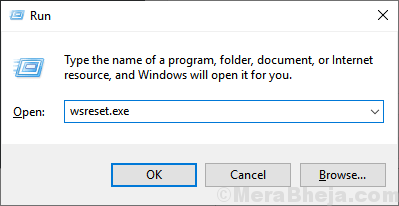
- 1316
- 43
- Ronnie Hermann
Ramai pengguna telah melaporkan di bahagian komen untuk ralat pelayan yang tersandung di kedai Microsoft Windows 10 dengan kod ralat 0x8000FFFF . Sekiranya anda juga menghadapi masalah ralat Microsoft Store yang pelik ini, anda hanya berehat kerana di sini adalah penyelesaian kerja untuk menyelesaikan masalah ini.
Isi kandungan
- Betulkan 1 - Tetapkan semula cache kedai Windows
- Betulkan 2 - Lumpuhkan proksi
- Betulkan 3 - Jalankan Penyelesai Penyelesetan Windows Store
Betulkan 1 - Tetapkan semula cache kedai Windows
1. Tekan Kekunci windows + r Bersama untuk dibuka Jalankan.
2. Sekarang Tulis wsreset.exe di dalamnya dan klik okey.
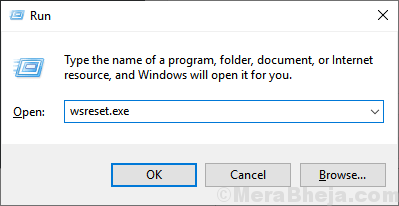
Ini akan menetapkan semula cache kedai Microsoft Windows. Sekarang, cuba lari kedai Windows lagi.
Betulkan 2 - Lumpuhkan proksi
1. Tekan Kekunci windows + r Bersama untuk dibuka Jalankan.
2. Tulis inetcpl.cpl di dalamnya dan klik okey.
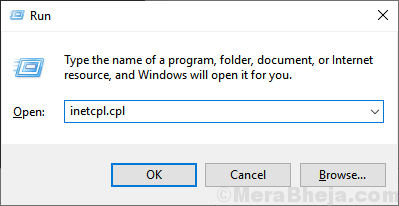
3. Klik pada Sambungan Tab di atas dan kemudian pilih Lan tetapan.
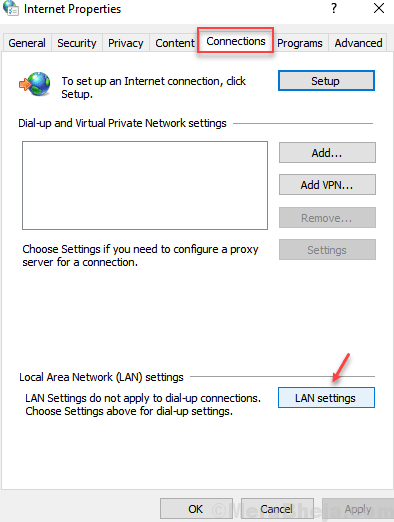
4. Nyahtanda pilihan berkata Gunakan pelayan proksi untuk LAN anda.
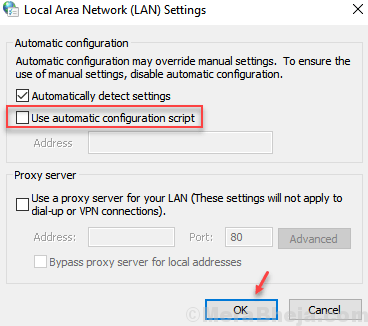
5. Klik pada okey Dan tutup tingkap.
Betulkan 3 - Jalankan Penyelesai Penyelesetan Windows Store
1. Tekan kekunci Windows dan taip menyelesaikan masalah di kotak carian.
2. Klik pada menyelesaikan masalah.
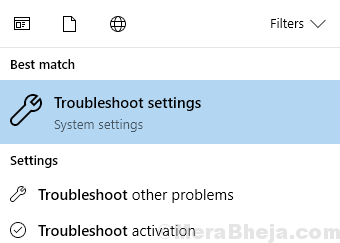
3. Sekarang, di sebelah kanan panel tetapan, klik Aplikasi Windows Store untuk mengembangkannya dan kemudian klik Jalankan penyelesai masalah.
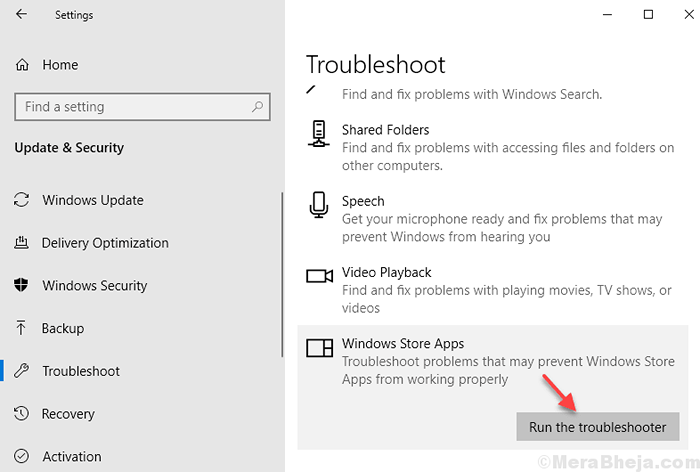
- « Betulkan 0x80131500 Ralat Kedai Microsoft di Windows 10
- Betulkan pencetak anda telah mengalami masalah konfigurasi yang tidak dijangka 0x8007007E »

